使用过演示文稿的朋友们都知道,常常会在幻灯片的内容上使用超链接可以快速翻到需要的那一页幻灯片。下面小编就来告诉大家如何在WPS演示中使用超链接的命令,一起来看看吧。新建默认模板wps演示文稿,内容版式为空白版式。单击在线素材中的目录项,单击目录选项卡,选中其中一种目录,右击选择快捷菜单中的“插入&rd......
wps如何插入数据源
WPS教程
2022-03-29 20:52:19
wps插入数据源的方法
在源工作表所在工作簿关闭的情况下,用wps表格打开新的目标工作簿。选择需要导入的开始位置单元格。

wps插入数据源的步骤图1
选择wps表格,【数据】→【导入数据】→【导入外部数据】,具体操作如下图所示。操作完成后会弹出选择数据源对话框
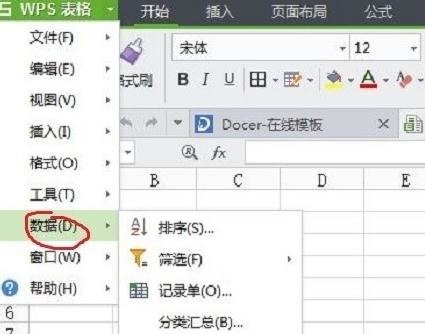
wps插入数据源的步骤图2
可以有三种方式导入数据:直接打开数据文件,使用ODBC数据源连接向导,或者手动输入链接语句。
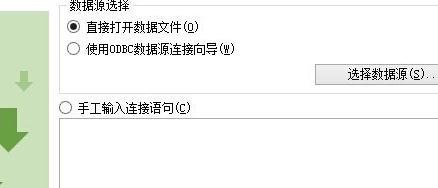
wps插入数据源的步骤图3
我们选择【直接打开数据文件】单选按钮,单击【选择数据源】按钮。如果wps可以识别源数据文件,则进行下一步。

wps插入数据源的步骤图4
点击下一步,导入数据向导,弹出步骤三对话框,在这个对话框中选择最合适的数据类型。
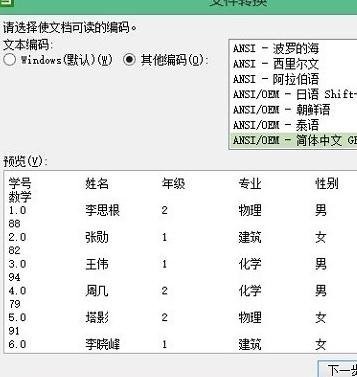
wps插入数据源的步骤图5
下一步是设置分列线,通过这一步骤的操作,会使得你导入的数据更加的美观,更便于你的数据处理。
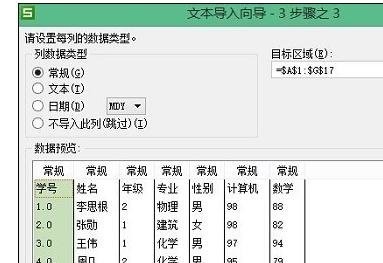
wps插入数据源的步骤图6

wps插入数据源的步骤图7
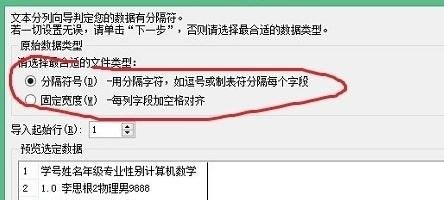
上一篇:wps文档怎么设置内部超链接 下一篇:wps文字如何批量设置图片尺寸
相关文章





